win7telnet怎么打开 打开win7telnet的方法
更新时间:2023-07-11 15:41:00作者:skai
经常使用win7电脑的小伙伴应该都知道电脑可以进行远程访问,但是这个远程访问需要开启telnet服务,很多刚接触win7电脑的小伙伴都不知道应该怎么样开启这个telnet服务。那么win7telnet怎么打开呢?接下来小编就带着大家一起来快快打开win7telnet的方法。
具体方法:
1、首先,选择开始菜单"所有程序→附件→系统工具→控制面板"项
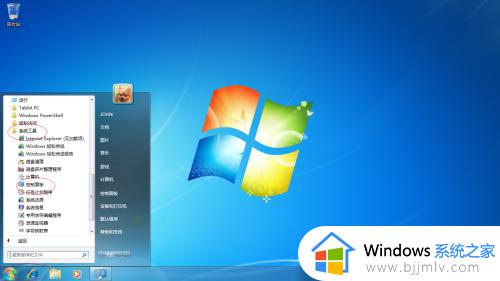
2、点击下侧"程序"图标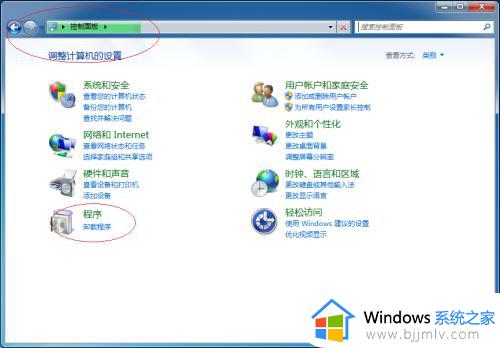
3、接着,点击"程序和功能→打开或关闭Windows功能"图标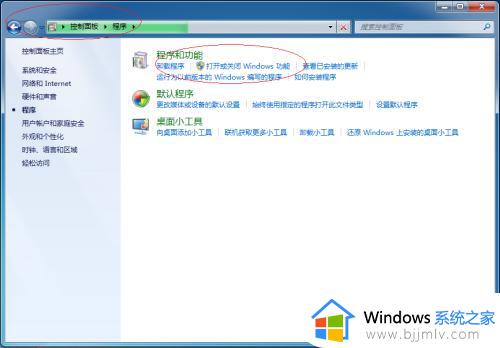
4、勾选"打开或关闭Windows功能→Telnet客户端"复选框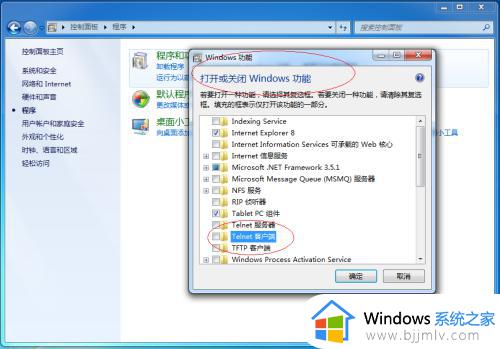
5、完成设置,谢谢朋友们的关注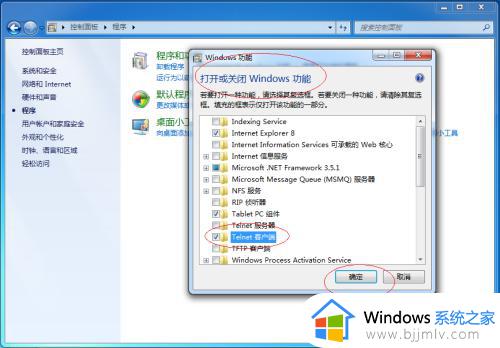
以上全部内容就是小编带给大家的打开win7telnet的方法分享啦,如果有小伙伴需要进行远程访问的,快去按照小编的方法打开telnet吧。希望小编的方法对你有所帮助。
win7telnet怎么打开 打开win7telnet的方法相关教程
- Win7无法打开txt文本怎么解决 Win7无法打开txt文档的处理方法
- win7打开网页慢的解决方法 win7打开网页特别慢怎么办
- 电脑摄像头怎么打开win7 win7 打开摄像头的方法
- win7策略组怎么打开 win7组策略的打开方法
- windows7打不开网页怎么办 windows7系统打不开网页的解决方法
- win7的任务管理器怎么打开 win7任务管理器打开方法
- 任务管理器怎么打开 打开任务管理器的6种方法
- win7怎么开wifi win7打开wifi的方法
- 注册表怎么打开win7 win7 打开注册表的方法
- win7打开任务管理器的方法 win7怎么打开任务管理器快捷键
- win7系统如何设置开机问候语 win7电脑怎么设置开机问候语
- windows 7怎么升级为windows 11 win7如何升级到windows11系统
- 惠普电脑win10改win7 bios设置方法 hp电脑win10改win7怎么设置bios
- 惠普打印机win7驱动安装教程 win7惠普打印机驱动怎么安装
- 华为手机投屏到电脑win7的方法 华为手机怎么投屏到win7系统电脑上
- win7如何设置每天定时关机 win7设置每天定时关机命令方法
热门推荐
win7系统教程推荐
- 1 windows 7怎么升级为windows 11 win7如何升级到windows11系统
- 2 华为手机投屏到电脑win7的方法 华为手机怎么投屏到win7系统电脑上
- 3 win7如何更改文件类型 win7怎样更改文件类型
- 4 红色警戒win7黑屏怎么解决 win7红警进去黑屏的解决办法
- 5 win7如何查看剪贴板全部记录 win7怎么看剪贴板历史记录
- 6 win7开机蓝屏0x0000005a怎么办 win7蓝屏0x000000a5的解决方法
- 7 win7 msvcr110.dll丢失的解决方法 win7 msvcr110.dll丢失怎样修复
- 8 0x000003e3解决共享打印机win7的步骤 win7打印机共享错误0x000003e如何解决
- 9 win7没网如何安装网卡驱动 win7没有网络怎么安装网卡驱动
- 10 电脑怎么设置自动保存文件win7 win7电脑设置自动保存文档的方法
win7系统推荐
- 1 雨林木风ghost win7 64位优化稳定版下载v2024.07
- 2 惠普笔记本ghost win7 64位最新纯净版下载v2024.07
- 3 深度技术ghost win7 32位稳定精简版下载v2024.07
- 4 深度技术ghost win7 64位装机纯净版下载v2024.07
- 5 电脑公司ghost win7 64位中文专业版下载v2024.07
- 6 大地系统ghost win7 32位全新快速安装版下载v2024.07
- 7 电脑公司ghost win7 64位全新旗舰版下载v2024.07
- 8 雨林木风ghost win7 64位官网专业版下载v2024.06
- 9 深度技术ghost win7 32位万能纯净版下载v2024.06
- 10 联想笔记本ghost win7 32位永久免激活版下载v2024.06